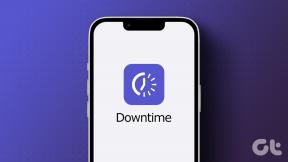როგორ გამოვიყენოთ VLC Player Amazon Fire TV Stick-ზე
Miscellanea / / November 29, 2021
VLC მედია ფლეერს შესავალი არ სჭირდება. ეს არის ბევრის დე ფაქტო არჩევანი, რომ ისიამოვნოთ ვიდეოებით ტელეფონზე ან დესკტოპზე. თუ თქვენ გაქვთ Amazon Fire TV Stick, შეგიძლიათ ჩატვირთოთ VLC Player მასზეც. Fire TV Stick-ზე VLC მედია პლეერის გამოყენებით, შეგიძლიათ ვიდეოების დაკვრა გარე მეხსიერებიდან, სხვა აპლიკაციების ინტეგრირება VLC მედია ფლეერთან კონტენტის პირდაპირ აპლიკაციაში დასაკრავად.

VLC მედია ფლეერი უფასოა და მხარს უჭერს ყველა ფაილის ფორმატს, მათ შორის MPEG-2, MPEG-4, MKV, H.264, WMV და MP3. თქვენ ასევე შეგიძლიათ აუდიო და ვიდეო დაკვრის ოპტიმიზაცია მოწყობილობის საფუძველზე და მხარი დაუჭიროთ სტრიმინგის სერვისებთან და IPTV პროვაიდერებთან ინტეგრაციას. წაიკითხეთ, რომ გაიგოთ, თუ როგორ გამოიყენოთ VLC პლეერი Amazon Fire TV Stick-ზე.
ასევე სახელმძღვანელო ტექ
დააინსტალირეთ VLC Player Amazon Fire TV Stick-ზე
VLC პლეერი ხელმისაწვდომია Amazon App Store-ზე. ეს ნიშნავს, რომ ინსტალაციის პროცესი საკმაოდ მარტივია გვერდითი დატვირთვასთან შედარებით. მიჰყევით ქვემოთ მოცემულ ნაბიჯებს.
Შენიშვნა: ჩვენ ვიყენებთ ახალ Fire OS UI-ს Fire TV Stick-ზე ქვემოთ მოცემულ მაგალითში. თუ არ მიგიღიათ განახლება, დარწმუნდით, რომ განაახლეთ OS უახლეს ვერსიაზე პარამეტრების აპიდან.
Ნაბიჯი 1: ეწვიეთ Fire TV Stick-ს სახლში.

ნაბიჯი 2: გადადით Find მენიუში.
ნაბიჯი 3: აირჩიეთ ძებნა.

ნაბიჯი 4: მოძებნეთ VLC პლეერი ვირტუალური კლავიატურის გამოყენებით ან სთხოვეთ Alexa-ს მოძებნოს VLC.
ნაბიჯი 5: აირჩიეთ VLC წინადადებებიდან.

ნაბიჯი 6: აღიარეთ აპლიკაცია ცნობილი ნარინჯისფერი ფერის მოძრაობის კონუსით.
ნაბიჯი 7: დააჭირეთ მიღებას შემდეგი მენიუდან.
ნაბიჯი 8: ერთ-ორ წუთში Fire TV Stick ჩამოტვირთავს აპს.

Ის არის. თქვენ წარმატებით დააინსტალირეთ VLC მედია ფლეერი Fire TV Stick-ზე.
Fire OS არის Android-ზე დაფუძნებული ჩანგალი. თქვენ შეგიძლიათ მარტივად ჩატვირთოთ VLC მედია ფლეიერის APK ფაილი Fire TV Stick-ზე Downloader აპის გამოყენებით. მაგრამ იმის გამო, რომ აპლიკაცია ოფიციალურად ხელმისაწვდომია Amazon App Store-იდან, ჩვენ გირჩევთ, დარჩეთ მას მომავალში აპლიკაციის უწყვეტი განახლების პროცესისთვის.
ასევე სახელმძღვანელო ტექ
განათავსეთ VLC Media Player მთავარ ეკრანზე
დიდი შანსია, რომ თქვენ აპირებთ VLC პლეერის საკმაოდ ბევრ გამოყენებას Fire TV Stick-ზე. იმის ნაცვლად, რომ მუდმივად შეხვიდეთ აპების მენიუში აპის გასახსნელად, შეგიძლიათ განათავსოთ ის პირდაპირ მთავარ ეკრანზე.
ახალი Fire TV Stick UI-ით მომხმარებლებს შეუძლიათ მხოლოდ ექვსამდე აპის ჩამაგრება მთავარ ეკრანზე მარტივი წვდომისთვის. გაიარეთ ქვემოთ მოცემული ნაბიჯები VLC მედია ფლეიერის მთავარ ეკრანზე დასაყენებლად.
Ნაბიჯი 1: გახსენით Fire TV Stick სახლი.
ნაბიჯი 2: დიდხანს დააჭირეთ Home ღილაკს Fire TV Stick დისტანციურ პულტზე.
ნაბიჯი 3: გადადით აპების მენიუში.

ნაბიჯი 4: გადადით ქვემოთ VLC აპზე.

ნაბიჯი 5: დააჭირეთ ოფცია ღილაკს დისტანციურ პულტზე.

ნაბიჯი 6: აირჩიეთ გადაადგილება გვერდითი მენიუდან.
ნაბიჯი 7: გადაიტანეთ აპლიკაცია ზევით და დააჭირეთ Ok.

ახლა თქვენ შეგიძლიათ მარტივად შეხვიდეთ VLC მედია ფლეერზე პირდაპირ საწყისი ეკრანიდან.
რატომ გჭირდებათ VLC Media Player-ის ინსტალაცია Fire TV Stick-ზე
VLC მედია პლეერი საშუალებას გაძლევთ დაუკრათ ნებისმიერი ფოტო, ვიდეო ან ფაილი მოწყობილობაზე.
ეს უფასოა ფასიანი ფუნქციების გარეშე.
არ არის შემაშფოთებელი რეკლამები ინტერფეისში.
ბევრი IPTV (ინტერნეტ პროტოკოლის ტელევიზია) აპლიკაციები საშუალებას გაძლევთ აირჩიოთ VLC ნაგულისხმევ მედია ფლეერად. VLC გარე ვიდეო პლეერად გამოყენება ასევე შეამცირებს რეკლამებს ბევრ აპსა და APK-ში.
ასევე სახელმძღვანელო ტექ
VLC Player მიმოხილვა
ჩატვირთვისას, VLC მედია ფლეერი ითხოვს შესაბამის ნებართვას მოწყობილობის ყველა ფაილსა და საქაღალდეზე წვდომისთვის. აპი მოგესალმებათ მთავარ ეკრანზე ხუთი ვარიანტით - ვიდეო, აუდიო, დასაკრავი სიები, დათვალიერება და სხვა.

ვიდეო, აუდიო და დასაკრავი სიების მენიუ თავისთავად გასაგებია. დათვალიერების მენიუ საინტერესო დამატებაა. თქვენ შეგიძლიათ დაათვალიეროთ ლოკალური ფაილები მოწყობილობაზე, დაიწყოთ სტრიმინგი შესაბამისი ქსელის მისამართის დამატებით და კიდევ დაუკავშირდეთ ახალ სერვერს FTP ან SFTP დეტალების გამოყენებით.

თქვენ ასევე შეგიძლიათ დააკონფიგურიროთ ვიდეოს დაკვრის გამოცდილება და სუბტიტრების სახე VLC პარამეტრების მენიუდან. ასევე არსებობს აუდიო პარამეტრებით თამაშის შესაძლებლობა.

Advanced მენიუ საშუალებას გაძლევთ გაასუფთავოთ მონაცემთა ბაზის ქეში, რათა თავიდან დაიწყოთ ნულიდან. ეს სასარგებლოა, როდესაც აპლიკაციის ხშირი ხარვეზები გაქვთ.
დაიწყეთ VLC Player-ის გამოყენება Fire TV Stick-ზე
VLC მოთამაშე რჩება შეუდარებელი. ეს ნამდვილად ციფრული მხსნელია დღევანდელ ეპოქაში. აპი ინარჩუნებს თავის ფესვებს და ის აგრძელებს ვიდეოს ნახვის შეუდარებელ გამოცდილებას ყველა OS-ში. განაგრძეთ, ჩამოტვირთეთ იგი Fire TV Stick-ზე და გაუზიარეთ თქვენი გამოცდილება VLC-სთან კომენტარების განყოფილებაში ქვემოთ.
Შემდეგი: თქვენი Fire TV Stick აჩვენებს შავ ეკრანს? წაიკითხეთ ქვემოთ მოცემული პოსტი, რათა გაიგოთ, როგორ მოაგვაროთ პრობლემა.